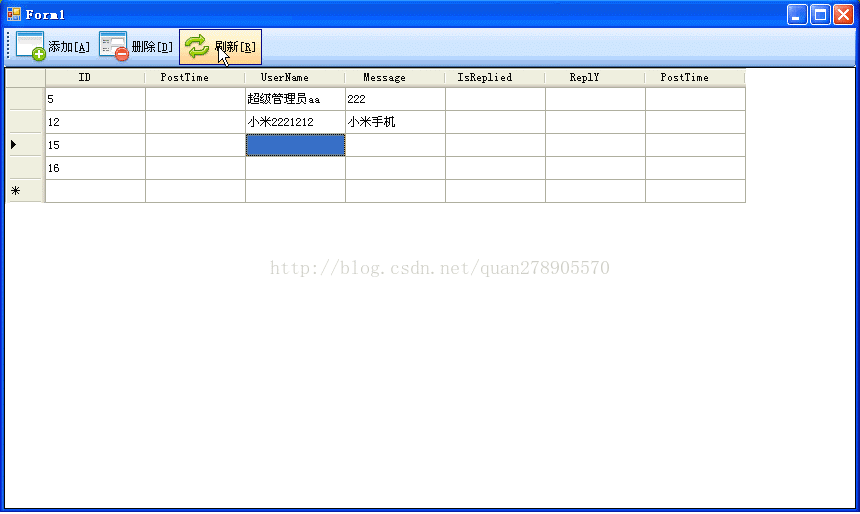先贴运行效果图,源码点击这里下载
1.新建自定义控件
2.实现功能
-
namespace UserControlLib
-
{
-
[]
-
public partial class ZhLoading : Control
-
{
-
private bool _isTransparent = true;//是否透明
-
[]
-
public bool IsTransparent
-
{
-
get { return _isTransparent; }
-
set { _isTransparent = value; }
-
}
-
-
private int _alpha = 125;//设置透明度
-
[]
-
public int Alpha
-
{
-
get { return _alpha; }
-
set { _alpha = value; }
-
}
-
-
private Control _byControl;
-
[]
-
public Control ByControl
-
{
-
get { return _byControl; }
-
set {
-
_byControl = value;
-
if (_byControl != null)
-
{
-
_byControl.Controls.Add(this);
-
}
-
}
-
}
-
public ZhLoading():this(125,true)
-
{
-
InitializeComponent();
-
}
-
-
/// <summary>
-
/// 初始化加载控件
-
/// </summary>
-
/// <param name="Alpha"透明度</param>
-
/// <param name="IsShowLoadingImage">是否显示加载图片</param>
-
public ZhLoading(int Alpha, bool IsShowLoadingImage)
-
{
-
SetStyle(ControlStyles.Opaque, true);//设置背景透明
-
base.CreateControl();
-
_alpha = Alpha;
-
if (IsShowLoadingImage)
-
{
-
PictureBox pic = new PictureBox();
-
pic.BackColor = Color.White;
-
pic.Image = UserControlLib.Resource.loading;
-
pic.Size = new Size(48, 48);
-
pic.SizeMode = PictureBoxSizeMode.AutoSize;
-
pic.Location = new Point(this.Location.X + (this.Width - pic.Width) / 2,
-
this.Location.Y + (this.Height - pic.Height) / 2);//居中
-
pic.Anchor = AnchorStyles.None;
-
this.Controls.Add(pic);
-
}
-
this.Visible = false;
-
}
-
-
protected override CreateParams CreateParams
-
{
-
get
-
{
-
CreateParams cp = base.CreateParams;
-
cp.ExStyle |= 0x00000020; // 开启 WS_EX_TRANSPARENT,使控件支持透明
-
return cp;
-
}
-
}
-
-
protected override void OnPaint(PaintEventArgs pe)
-
{
-
Pen labelBorderPen;
-
SolidBrush labelBackColorBrush;
-
if (_isTransparent)
-
{
-
Color cl = Color.FromArgb(_alpha, this.BackColor);
-
labelBorderPen = new Pen(cl, 0);
-
labelBackColorBrush = new SolidBrush(cl);
-
}
-
else
-
{
-
labelBorderPen = new Pen(this.BackColor,0);
-
labelBackColorBrush = new SolidBrush(this.BackColor);
-
}
-
base.OnPaint(pe);
-
pe.Graphics.DrawRectangle(labelBorderPen, 0, 0, this.Width, this.Height);
-
pe.Graphics.FillRectangle(labelBackColorBrush, 0, 0, this.Width, this.Height);
-
}
-
-
/// <summary>
-
/// 显示加载
-
/// </summary>
-
public void ShowLoad()
-
{
-
this.BringToFront();
-
this.Dock = DockStyle.Fill;
-
this.Visible = true;
-
}
-
-
/// <summary>
-
/// 隐藏加载
-
/// </summary>
-
public void HideLoad()
-
{
-
this.Visible = false;
-
}
-
}
-
}
3.调用自定义控件
将编译后生成的dll添加到工具箱中,新建一winform窗口,拖放进去。
设置好要绑定的控件,这里用在datagridview上。
调用自定义控件的ShowLoad();zhLoading1.HideLoad();这两个方法即可实现显示与隐藏的功能。
出处:https://blog.csdn.net/quan278905570/article/details/42913081
=============================================================================================
在Web上面要实现一个遮罩层或者说是蒙版吧,有了DIV那不算什么难事,只要给div定好位置和大小,把颜色的Alpha值设一下就有透明的效果。不过在Winform中实现起来就没那么简单了事。尝试过用一个Panel,那底色设成透明,真的透明了。窗体后面的东西都显示出来了。就是没把Panel盖住的控件显示出来。这样看来不是办法。谷了一会儿歌。找到了一个,还是要写控件的,不算难,但用到了一点儿没见过的东西。经一事长一智吧。
重写到了一个Control的属性CreateParams,它是CreateParams类型的。关于这个类,MSDN上简单解释道:封装创建控件时所需的信息。而依我看是关于样式的设置,而且里面的样式设置都是些0x00000040、0x00000020的按位组合。在网上找了一些,整理了了一下也塞到博文的最后面。
1 protected override CreateParams CreateParams 2 { 3 get 4 { 5 CreateParams cp = base.CreateParams; 6 cp.ExStyle |= 0x00000020; 7 return cp; 8 } 9 }
这样写控件下去,多半是要去重绘的,这里重写OnPaint方法不过不复杂,给控件填背景色,还是直接把所有代码贴出来。
下面就罗列一些系网上搜刮回来的的窗口样式,绝大部分没那个代表的整形值,有些就算是有了也是重复的,摸不着

1 一、窗口样式 2 3 WS_POPUP 弹出式窗口(不能与WS_CHILDWINDOW样式同时使用) 4 WS_CHILDWINDOW 子窗口(不能与WS_POPUP合用) 5 WS_MINIMIZE 创建窗口拥有最小化按钮 6 WS_MINIMIZEBOX 创建窗口拥有最小化按钮,须同时指定WS_SYSTEM样式 7 WS_VISIBLE 可见状态 8 WS_DISABLED 不可用状态 9 WS_CLIPSIBLINGS 使窗口排除子窗口之间的相对区域 10 WS_CLIPCHILDREN 当在父窗口内绘图时,排除子窗口区域 11 WS_MAXIMIZE 具有最大化按钮 12 WS_MAXIMIZEBOX 创建窗口拥有最大化按钮,须同时指定WS_SYSTEM样式 13 WS_CAPTION 有标题框和边框(和WS_TILED样式相同) 14 WS_BORDER 有单边框 15 WS_DLGFRAME 带对话框边框样式,不带标题框 16 WS_VSCROLL 有垂直滚动条 17 WS_HSCROLL 有水平滚动条 18 WS_SYSMENU 标题框上带有窗口菜单(须指定WS_CAPTION样式) 19 WS_THICKFRAME 有可调边框(与WS_SIZEBOX样式相同) 20 WS_TILED 与WS_OVERLAPPED风格相同 21 WS_TILEDWINDOW 与WWS_OVERLAPPEDWINDOW风格相同 22 WS_GROUP 组样式,每个组的第一个控件具有WS_TABSTOP样式 23 WS_TABSTOP 可接受TAB键 24 WS_OVERLAPPED 创建一个重叠式窗口,拥有标题栏和边框 25 WS_OVERLAPPEDWINDOW 即:WS_OVERLAPPED风格,WS_CAPTION风格,WS_SYSMENU风格 26 WS_THICKFRAME风格,WS_MINIMIZEBOX风格和WS_MAXIMIZEBOX 27 风格的组合 28 29 30 31 32 33 /* 窗口扩展样式参考列表: 34 35 WS_EX_APPWINDOW - 当窗口可见时将一个顶层窗口放置在任务栏上 36 WS_EX_NOINHERITLAYOUT - 子控件不继承窗体或控件的布局 37 WS_EX_LAYOUTRTL - 窗体或控件将具有从右向左的布局(因而会被镜像) 38 WS_EX_COMPOSITED - 用双缓冲从下到上绘制窗口的所有子孙(WinXP以上) 39 WS_EX_NOACTIVATE - 处于顶层但不激活 40 41 42 二、按钮风格 43 44 BS_AUTOCHECKBOX 同复选按钮类似,点击一下选中,再次点击取消。 45 BS_AUTORADIOBUTTON同单选按钮类似,点击后选中标志将从同组的其他单选按钮处移到当前选项。 46 BS_CHECKBOX 复选按钮 47 BS_DEFPUSHBUTTON 默认普通按钮,具有较黑的边框。 48 BS_GROUPBOX 分组框 49 BS_LEFTTEXT 同单选按钮或复选按钮配合使用,标题将显示在左侧。 50 BS_OWNERDRAW 可创建一个拥有者自绘按钮。 51 BS_PUSHBUTTON 普通下压按钮 52 BS_RADIOBUTTON 圆形单选按钮 53 BS_3STATE 三态复选按钮,三种状态即:选中,未选中,未定 54 BS_AUTOCHECKBOX 检查框,按钮的状态会自动改变 55 BS_AUTORADIOBUTTON圆形选择按钮,按钮的状态会自动改变 56 BS_AUTO3STATE 允许按钮有三种状态即:选中,未选中,未定 57 BS_CHECKBOX 检查框 58 BS_LEFTTEXT 左对齐文字 59 60 三、旋转按钮控件 61 62 UDS_HORZ 指定一个水平旋转按钮.若不指定该风格则创建一个垂直的旋转按钮. 63 UDS_WRAP 当旋转按钮增大到超过最大值时,自动重置为最小值,当减小至低于最小值时,自动重置为最大值. 64 UDS_ARROWKEYS 当用户按下向下或向上箭头键时,旋转按钮值递增或递减. 65 UDS_SETBUDDYINT 旋转按钮将自动更新伙伴控件中显示的数值,如果伙伴控件能接受输入,则可在伙伴控件中输入新的旋转按钮值. 66 UDS_NOTHOUSANDS 伙伴控件中显示的数值每隔三位没有千位分隔符. 67 UDS_AUTOBUDDY 自动使旋转按钮拥有一个伙伴控件. 68 UDS_ALIGNRIGHT 旋转按钮在伙伴控件的右侧. 69 UDS_ALIGNLEFT 旋转按钮在伙伴控件的左侧. 70 71 四、轨道条控件 72 73 TBS_HORZ 指定一个水平轨道条.该风格是默认的. 74 TBS_VERT 指定一个垂直轨道条. 75 TBS_AUTOTICKS 在范围设定后,自动为轨道条加上刻度. 76 TBS_NOTICKS 轨道条无刻度. 77 TBS_BOTTOM 在水平轨道条的底部显示刻度,可与TBS_TOP一起使用. 78 TBS_TOP 在水平轨道条的顶部显示刻度,可与TBS_BOTTOM一起使用. 79 TBS_RIGHT 在垂直轨道条的右侧显示刻度,可与TBS_LEFT一起使用. 80 TBS_LEFT 在垂直轨道条的左侧显示刻度,可与TBS_RIGHT一起使用. 81 TBS_BOTH 在轨道条的上下部或左右两侧都显示刻度. 82 TBS_ENABLESELRANGE 在轨道条中显示一个选择范围. 83 84 五、文本编辑框风格 85 86 ES_AUTOHSCROLL 当在行尾添加一个字符后自动向右滚动10个字符。 87 ES_AUTOVSCROLL 当输入回车后自动上滚一行。 88 ES_CENTER 字符居中显示。 89 ES_LEFT 字符左对齐。 90 ES_LOWERCASE 统一转化为小写字母。 91 ES_MULTILINE 允许多行显示。 92 ES_NOHIDESEL 当编辑失去焦点时隐藏对字符的选定,重新获得焦点后以反色显示选中内容。 93 ES_OEMCONVERT 将ANSI字符转化为OEM字符。 94 ES_PASSWORD 以星号显示字符,多用于回显密码。 95 ES_RIGHT 字符右对齐 96 ES_UPPERCASE 统一转化为大写字母。 97 ES_READONLY 设置字符为只读。 98 ES_WANTRETURN 接受回车键输入。 99 100 六、列表框风格 101 102 LBS_STANDARD 创建一个具有边界和垂直滚动条、当选择发生变化或条目被双击时能够通知父窗口的标准列表框。所有条目按字母排序。 103 LBS_SORT 按字母排序。 104 LBS_NOSEL 条目可视但不可选。 105 LBS_NOTIFY 当用户选择或双击一个串时,发出消息通知父窗口。 106 LBS_DISABLENOSCROLL 在条目不多时依然显示并不起作用的滚动条。 107 LBS_MULTIPLESEL 允许条目多选。 108 LBS_EXTENDEDSEL 可用SHIFT和鼠标或指定键组合来选择多个条目。 109 LBS_MULTICOLUMN 允许多列显示。 110 LBS_OWNERDRAWVARIABLE 创建一个拥有者画列表框,条目高度可以不同。 111 LBS_OWNERDRAWFIXED 创建一个具有相同条目高度的拥有者画列表框。 112 LBS_USETABSTOPS 允许使用TAB制表符。 113 LBS_NOREDRAW 当条目被增删后不自动更新列表显示。 114 LBS_HASSTRINGS 记忆了添加到列表中的字串。 115 LBS_WANTKEYBOARDINPUT 当有键按下时向父窗口发送WM_VKEYTOITEM或WM_CHARTOITEM消息。 116 LBS_NOINTEGRALHEIGHT 按程序设定尺寸创建列表框。 117 118 七、组合框风格 119 120 CBS_AUTOHSCROLL 当在行尾输入字符时自动将编辑框中的文字向右滚动。 121 CBS_DROPDOWN 同CBS_SIMPLE风格类似,只是只有在用户点击下拉图标时才会显示出下拉列表。 122 CBS_DROPDOWNLIST 同CBS_DROPDOWN类似,只是显示当前选项的编辑框为一静态框所代替。 123 CBS_HASSTRINGS 创建一个包含了由字串组成的项目的拥有者画组合框。 124 CBS_OEMCONVERT 将组合框中的ANSI字串转化为OEM字符。 125 CBS_OWNERDRAWFIXED 由下拉列表框的拥有者负责对内容的绘制;列表框中各项目高度相同。 126 CBS_OWNERDRAWVARIABLE 由下拉列表框的拥有者负责对内容的绘制;列表框中各项目高度可以不同。 127 CBS_SIMPLE 下拉列表始终显示。 128 CBS_SORT 自动对下拉列表中的项目进行排序。 129 CBS_DISABLENOSCROLL 当下拉列表显示内容过少时显示垂直滚动条。 130 CBS_NOINTEGRALHEIGHT在创建控件时以指定的大小来精确设定组合框尺寸。 131 132 八、树形视图控件 133 134 TVS_HASLINES 在父项与子项间连线以清楚地显示结构. 135 TVS_LINESATROOT 只在根部画线. 136 TVS_HASBUTTONS 显示带有"+"或"-"的小方框来表示某项能否被展开或已展开. 137 TVS_EDITLABELS 用户可以编辑表项的标题. 138 TVS_SHOWSELALWAYS 即使控件失去输入焦点,仍显示出项的选择状态. 139 TVS_DISABLEDRAGDROP 不支持拖动操作. 140 141 九、列表视图控件 142 143 144 LVS_ALIGNLEFT 当显示格式是大图标或小图标时,标题放在图标的左边.缺省情况下标题放在图标的下面. 145 LVS_ALIGNTOP 当显示格式是大图标或小图标时,标题放在图标的上边. 146 LVS_AUTOARRANGE 当显示格式是大图标或小图标时,自动排列控件中的表项. 147 LVS_EDITLABELS 用户可以修改标题. 148 LVS_ICON 指定大图标显示格式. 149 LVS_LIST 指定列表显示格式. 150 LVS_NOCOLUMNHEADER 在报告格式中不显示列的表头. 151 LVS_NOLABELWRAP 当显示格式是大图标时,使标题单行显示.缺省时是多行显示. 152 LVS_NOSCROLL 列表视图无滚动条. 153 LVS_NOSORTHEADER 报告列表视图的表头不能作为排序按钮使用. 154 LVS_OWNERDRAWFIXED 由控件的拥有者负责绘制表项. 155 LVS_REPORT 指定报告 显示格式. 156 LVS_SHAREIMAGELISTS 使列表视图共享图像序列. 157 LVS_SHOWSELALWAYS 即使控件失去输入焦点,仍显示出项的选择状态. 158 LVS_SINGLESEL 指定一个单选择列表视图.缺省时可以多项选择. 159 LVS_SMALLICON 指定小图标显示格式. 160 LVS_SORTASCENDING 按升序排列表项. 161 LVS_SORTDESCENDING 按降序排列表项. 162 163 十、静态文本框风格 164 165 SS_CENTER 字符居中显示。 166 SS_LEFT 字符左对齐。 167 SS_LEFTNOWORADWRAP 字符左对齐,可处理TAB制表符,不支持自动换行,超过末尾字符被裁剪。 168 SS_BLACKRECT 用窗口边框色填充的矩形。 169 SS_BLSCKFRAME 矩形边框,与窗口边框同色。 170 SS_GRAYRECT 用屏幕背景色填充的矩行。 171 SS_GRAYFRAME 矩形边框,使用屏幕背景色。 172 SS_WHITERECT 用窗口背景色填充的矩行。 173 SS_RIGHT 字符右对齐 174 SS_WHITEFRAME 矩形边框,使用窗口背景色。 175 176 177 178 179 180 /* 控件样式参考列表: 181 DS_ABSALIGN - 对话框的坐标为屏幕坐标(缺省为客户区坐标) 182 DS_SYSMODAL - 系统模式(仅支持16位程序),不能与DS_CONTROL同用 183 DS_LOCALEDIT - 在对话框内部为编辑框分配内存(仅支持16位程序) 184 DS_SETFONT - 可定制对话框字体 185 DS_MODALFRAME - 框架样式(不能与WS_CAPTION同用) 186 DS_NOIDLEMSG - 无空闲消息 187 DS_SETFOREGROUND - 使对话框在最前面显示 188 DS_3DLOOK - 四周有3维边框 189 DS_FIXEDSYS - 使用系统固定字体 190 DS_NOFAILCREATE - 忽略创建过程中的错误 191 DS_CONTROL - 控件模式,可作为其他对话框的子窗口 192 DS_CENTER - 在屏幕居中 193 DS_CENTERMOUSE - 在鼠标位置居中 194 DS_CONTEXTHELP - 有上下文帮助按钮 195 196 197 198 /*已知代号的样式列表 199 GWL_EXSTYLE, "-20" 200 GWL_STYLE, "-16" 201 GWL_WNDPROC, "-4" 202 WS_EX_ACCEPTFILES, "16" 可接受文件拖放 203 WS_EX_APPWINDOW, "262144" 当窗口可见时将一个顶层窗口放置在任务栏上 204 WS_EX_CLIENTEDGE, "512" 带阴影的边缘 205 WS_EX_CONTEXTHELP, "1024" 有上下文帮助样式,标题栏包含一个问号标志 206 WS_EX_CONTROLPARENT, "65536" 允许用户使用TAB键在窗口的子窗口间搜索 207 WS_EX_DLGMODALFRAME, "1" 带双层边框 208 WS_EX_LEFT, "0" 左对齐 209 WS_EX_LEFTSCROLLBAR, "16384" 垂直滚动条在窗口左边界 210 WS_EX_LTRREADING, "0" 211 WS_EX_MDICHILD, "64" MDI子窗口样式 212 WS_EX_NOPARENTNOTIFY, "4" 创建/销毁时不通知父窗口 213 WS_EX_OVERLAPPEDWINDOW, "768" 带凸起边缘的边框,边缘有阴影 214 WS_EX_PALETTEWINDOW, "392" 带立体边框,有工具条窗口样式,窗口在顶层 215 WS_EX_RIGHT, "4096" 右对齐 216 WS_EX_RIGHTSCROLLBAR, "0" 垂直滚动条在窗口右边界 217 WS_EX_RTLREADING, "8192" 窗口文本从右到左显示 218 WS_EX_STATICEDGE, "131072" 当窗口为不可用状态时创建一个三维边缘 219 WS_EX_TOOLWINDOW, "128" 工具条窗口样式 220 WS_EX_TOPMOST, "8" 窗口置顶(停留在所有非最高层窗口的上面) 221 WS_EX_TRANSPARENT, "32" 透明样式,在同属窗口已重画时该窗口才可重画 222 WS_EX_WINDOWEDGE, "256" 带凸起边缘的边框 223 ICON_BIG, "1" 224 ICON_SMALL, "0" 225 WM_SETICON, "128" 226 WS_EX_LAYERED "524288" 分层或透明窗口,该样式可使用混合特效
出处:https://www.cnblogs.com/HopeGi/p/3452375.html
=============================================================================================
根据上面的代码参考,自己实现一个自己在项目中使用的遮罩层--蒙版

namespace WindowsFormsApp1.Common { using System.ComponentModel; using System.Drawing; using System.Windows.Forms; [ToolboxBitmap(typeof(MaskLayer))] public class MaskLayer : Control { /// <summary> /// 必需的设计器变量。 /// </summary> private System.ComponentModel.IContainer components = null; /// <summary> /// 清理所有正在使用的资源。 /// </summary> /// <param name="disposing">如果应释放托管资源,为 true;否则为 false。</param> protected override void Dispose(bool disposing) { if (disposing && (components != null)) { components.Dispose(); } base.Dispose(disposing); } #region 组件设计器生成的代码 /// <summary> /// 设计器支持所需的方法 - 不要修改 /// 使用代码编辑器修改此方法的内容。 /// </summary> private void InitializeComponent() { components = new System.ComponentModel.Container(); } #endregion private bool _isTransparent = true; [Category("XX控件"), Description("是否使用透明,默认为True"), DefaultValue(true)] public bool IsTransparent { get { return _isTransparent; } set { _isTransparent = value; } } private int _alpha = 125;//设置默认透明度 [Category("XX控件"), Description("设置透明度")] public int Alpha { get { return _alpha; } set { if (value < 0) _alpha = 0; else if (value > 255) _alpha = 255; else _alpha = value; this.Invalidate(); } } private bool _isShowLoadingImage = false;//设置默认值 [Category("XX控件"), Description("是否显示Loading的图片"), DefaultValue(false)] public bool IsShowLoadingImage { get { return _isShowLoadingImage; } set { _isShowLoadingImage = value; } } private Control _bindControl; [Category("XX控件"), Description("要绑定的控件"), Browsable(false)] public Control BindControl { get { return _bindControl; } set { _bindControl = value; if (_bindControl != null) { //this.Location = _bindControl.Location; _bindControl.Controls.Add(this); } //this.BringToFront(); //this.Invalidate(true); } } public MaskLayer() : this(125) { InitializeComponent(); } /// <summary> /// 初始化加载控件 /// </summary> /// <param name="Alpha"透明度</param> /// <param name="IsShowLoadingImage">是否显示加载图片</param> public MaskLayer(int Alpha) { SetStyle(ControlStyles.Opaque, true);//设置背景透明 base.CreateControl(); _alpha = Alpha; if (IsShowLoadingImage) { PictureBox pic = new PictureBox(); pic.BackColor = Color.White; pic.Size = new Size(48, 48); pic.SizeMode = PictureBoxSizeMode.AutoSize; pic.Location = new Point(this.Location.X + (this.Width - pic.Width) / 2, this.Location.Y + (this.Height - pic.Height) / 2);//居中 pic.Anchor = AnchorStyles.None; //pic.Image = Resource.loading; //this.Controls.Add(pic); } this.Visible = false; } protected override CreateParams CreateParams { get { CreateParams cp = base.CreateParams; cp.ExStyle |= 0x00000020; // 开启 WS_EX_TRANSPARENT,使控件支持透明 return cp; } } protected override void OnPaint(PaintEventArgs e) { base.OnPaint(e); //定义画笔颜色 Color _color = IsTransparent ? Color.FromArgb(_alpha, this.BackColor) : this.BackColor; //画背景 using (SolidBrush brush = new SolidBrush(_color)) { e.Graphics.FillRectangle(brush, 0, 0, this.Size.Width, this.Size.Height); } //画边框 if (!this.DesignMode) { System.Diagnostics.Debug.WriteLine("No DesignMode"); using (Pen pen = new Pen(_color)) { e.Graphics.DrawRectangle(pen, 0, 0, this.Size.Width, this.Size.Height); //e.Graphics.DrawRectangle(Pens.Red, 0, 0, this.Size.Width - 1, this.Size.Height - 1); } } else { System.Diagnostics.Debug.WriteLine("DesignMode"); e.Graphics.DrawRectangle(Pens.Blue, 1, 1, this.Size.Width - 2, this.Size.Height - 2); } } /// <summary> /// 显示加载 /// </summary> public void ShowMaskLayer() { this.BringToFront(); this.Dock = BindControl != null ? DockStyle.Fill : DockStyle.None; this.Visible = true; } /// <summary> /// 隐藏加载 /// </summary> public void HideMaskLayer() { this.Visible = false; } } }
说明:
DefaultValue,只是告诉设计界面这个属性的默认值是什么,并不能在工具箱中拖一个控件时,使用到默认值,(至少在这里使用的bool值是这样的情况)
BindControl,这个属性建议在使用的时候,直接在cs代码中设置,在设计界面的属性里面直接设置到指定的控件,由于不同类型的控件,会跳到一个不确定的位置上。